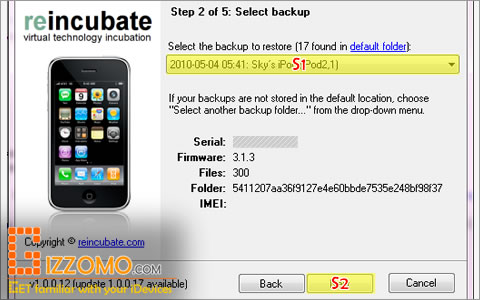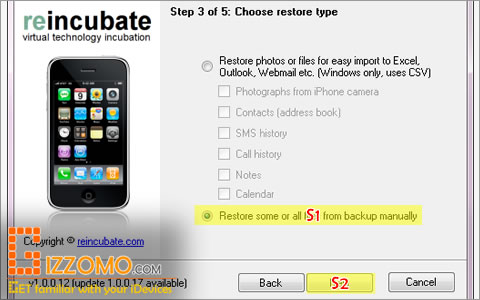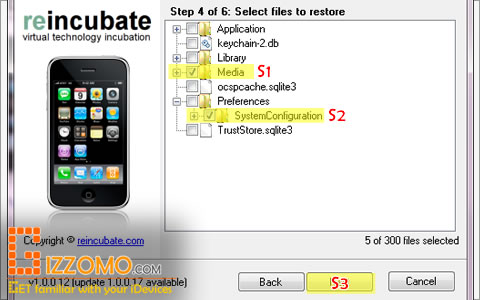Gizzomo 香港 - iPad/ iPhone/ iPod Touch 之 iOS 教學資訊網站
建議你先把教學內容看一次, 才動手做; 若途你在中遇上問題, 請返回前一步重試.
1.) 開啟軟件
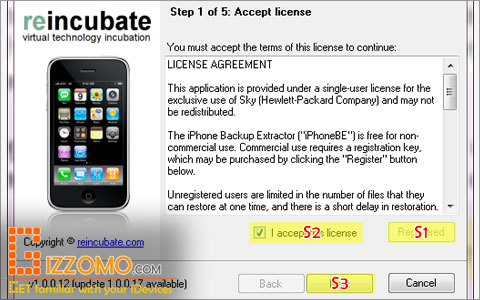 |
1.1.) 開啟剛下載的 iPhone Backup Extractor.EXE. 1.2.) 同時開啟的 iPhone Backup Extractor Keygen.EXE. S1: 按 Register 後, 在 Keygen 輸入資料, 再複製至 S1 位置. S2: 剔選方格表示同意. S3: 完成 S1 及 S2 後, 按下 Next 進入下一步. |
7.) 成功完成取出 iTunes 的備份檔案
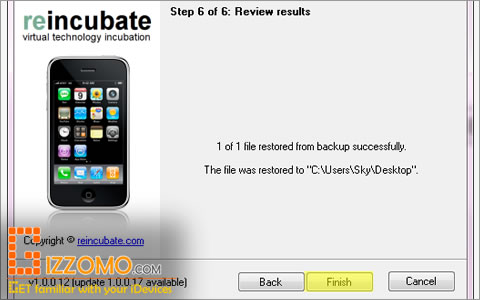 |
7.1.) 可以結束並關閉軟件. 7.2.) 你可以使用 OpenSSH, iFunBox 等軟件, 上載至主機. 7.3.) 你亦可以儲存作紀錄, 備份留底之用途. |
Knowledge Base Modification Log
• 08072010: new structure for the knowledge base have been released (code: 0807201010003311)
• 29092011: Updates on File Download Links (ref.: 290920111652231)
• 29092011: Updates on File Download Links (ref.: 290920111652231)